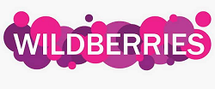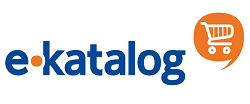Инструкция для видеорегистратора Hasvik DVR S16
Отвечаем на частые вопросы
Инструкция по обновлению
автомобильного видеорегистратора
Hasvik DVR S16
Видеоинструкция по обновлению автомобильного видеорегистратора
1. Вначале скачайте архив файла обновления программного обеспечения на ваш компьютер и распакуйте его.
2. Извлеките карту памяти из видеорегистратора, вставьте ее в картридер, далее подсоедините его к вашему компьютеру.
3. Зайдите в мой компьютер, нажмите правой клавишей мыши на появившийся значок карты памяти, далее выберите форматировать и нажмите окей.
4. После чего скопируйте файлы обновления на карту памяти.
5. Произведите безопасное извлечение картридера.
6. Потом вставьте карту памяти в видеорегистратор и подсоедините его к магнитному креплению. Индикатор начнет циклично загораться синим цветом, который вскоре поменяется на красный. Экран не будет активен примерно 30 секунд. Далее произойдет включение с звуковым сигналом, и начнется запись видео.
Важно!!! Питание во время обновления устройства должно быть подключенным.
7. Остановите запись кнопкой включения. Нажмите дважды кнопку меню, выберите из списка функцию формат с помощью кнопок вверх-вниз. Произойдет удаление файлов обновления с устройства. Это важно сделать. Иначе программное обеспечение видеорегистратора будет обновляться при каждом включении.
8. Выйдите из меню с помощью средней кнопки. Кратковременным нажатием кнопки включения активируйте запись видео.
Поздравляем! Система вашего видеорегистратора обновлена!
2. Извлеките карту памяти из видеорегистратора, вставьте ее в картридер, далее подсоедините его к вашему компьютеру.
3. Зайдите в мой компьютер, нажмите правой клавишей мыши на появившийся значок карты памяти, далее выберите форматировать и нажмите окей.
4. После чего скопируйте файлы обновления на карту памяти.
5. Произведите безопасное извлечение картридера.
6. Потом вставьте карту памяти в видеорегистратор и подсоедините его к магнитному креплению. Индикатор начнет циклично загораться синим цветом, который вскоре поменяется на красный. Экран не будет активен примерно 30 секунд. Далее произойдет включение с звуковым сигналом, и начнется запись видео.
Важно!!! Питание во время обновления устройства должно быть подключенным.
7. Остановите запись кнопкой включения. Нажмите дважды кнопку меню, выберите из списка функцию формат с помощью кнопок вверх-вниз. Произойдет удаление файлов обновления с устройства. Это важно сделать. Иначе программное обеспечение видеорегистратора будет обновляться при каждом включении.
8. Выйдите из меню с помощью средней кнопки. Кратковременным нажатием кнопки включения активируйте запись видео.
Поздравляем! Система вашего видеорегистратора обновлена!
Каждую функцию устанавливайте поочередно, не загружайте файлы двух версий прошивки одновременно.
Для скачивания архива файлов обновления нажмите на кнопку ниже.
Для скачивания архива файлов обновления нажмите на кнопку ниже.
В обновлении реализовано:
При отключении питания, регистратор продолжит работать в течении 5 сек от встроенной батареи. Это стабилизирует работу в момент запуска двигателя и запись не прекращается.
Версия ПО: T8_D_2023.04.01
При отключении питания, регистратор продолжит работать в течении 5 сек от встроенной батареи. Это стабилизирует работу в момент запуска двигателя и запись не прекращается.
Версия ПО: T8_D_2023.04.01
Добавили:
Возможность прописать номер автомобиля, который будет отображаться в штампе на видео передней и задней камеры. (в левом нижнем углу, рядом с координатами и скоростью)
Версия ПО: T8_20231104
Возможность прописать номер автомобиля, который будет отображаться в штампе на видео передней и задней камеры. (в левом нижнем углу, рядом с координатами и скоростью)
Версия ПО: T8_20231104
Видеоинструкции для Hasvik DVR S16
Рекомендуемые настройки автомобильного видеорегистратора Hasvik DVR S16
1. Сначала кратковременным нажатием кнопки включения остановите запись видео.
2. Зайдите в меню устройства нажав на среднюю кнопку
3. Стрелкой вниз перемещайте синее выделение пунктов меню до “Цикл записи”, нажмите кнопку включения для выбора данного пункта.
4. Далее выберите "1 минута".
5. Зайдите в датчик удара и поставьте уровень его чувствительности в положение “низкий” или “выключено”
6. После выберите пункт “Парковочный режим” и переставьте бегунок в положение “Выключено”.
7. Выберите раздел меню “Датчик движения” и также выключите его.
8. Нажатием кнопки “Меню” выйдите из него.
2. Зайдите в меню устройства нажав на среднюю кнопку
3. Стрелкой вниз перемещайте синее выделение пунктов меню до “Цикл записи”, нажмите кнопку включения для выбора данного пункта.
4. Далее выберите "1 минута".
5. Зайдите в датчик удара и поставьте уровень его чувствительности в положение “низкий” или “выключено”
6. После выберите пункт “Парковочный режим” и переставьте бегунок в положение “Выключено”.
7. Выберите раздел меню “Датчик движения” и также выключите его.
8. Нажатием кнопки “Меню” выйдите из него.
Форматирование карты памяти автомобильного видеорегистратора Hasvik DVR S16
1. Сначала кратковременным нажатием кнопки включения остановите запись видео.
2. Два раза подряд нажмите кнопку “Меню”.
3. Стрелкой перемещайте бегунок вниз до раздела “Формат”.
4. Выберите его, кратковременно нажав на кнопку включения/выключения.
5. Система запросит подтверждение перед форматированием. Нажмите “ОК.
6. Произойдет форматирование карты памяти устройства.
7. Нажатием кнопки “Меню” выйдите из него
8. Нажмите на кнопку включения/выключения для того, чтобы возобновить запись видео.
2. Два раза подряд нажмите кнопку “Меню”.
3. Стрелкой перемещайте бегунок вниз до раздела “Формат”.
4. Выберите его, кратковременно нажав на кнопку включения/выключения.
5. Система запросит подтверждение перед форматированием. Нажмите “ОК.
6. Произойдет форматирование карты памяти устройства.
7. Нажатием кнопки “Меню” выйдите из него
8. Нажмите на кнопку включения/выключения для того, чтобы возобновить запись видео.
Переключение режимов работы автомобильного видеорегистратора Hasvik DVR S16
*Существует три основных режима работы: первый - запись видео, второй - фотографирование, третий - режим просмотра фото и видео.
** Режим записи видео активируется по умолчанию, когда устройство включается.
1. Для того, чтобы перейти в режим фотографирования, нужно остановить запись видео нажатием кнопки “включение/выключение”.
2. Далее удерживайте кнопку “меню”. Произойдет переключение режима на “фотографирование” Чтобы сделать снимок, кратковременно нажмите на кнопку “включение/выключение”.
3. Теперь перейдем в режим просмотра фото и видео. Для этого снова длительно удерживайте кнопку “меню”. Нажимая кнопки “ вверх/вниз” вы будете пролистывать все записанные фото и видео вашим устройством.
4. Если выбрать видео и нажать на кнопку “включение/выключение”, то оно начнет воспроизводиться, а если нажать кнопку “вниз”, то это ускорит воспроизведение в 2, 4, 8 раз.
5. Удерживайте кнопку “ меню” и вы снова перейдете в режим записи видео.
** Режим записи видео активируется по умолчанию, когда устройство включается.
1. Для того, чтобы перейти в режим фотографирования, нужно остановить запись видео нажатием кнопки “включение/выключение”.
2. Далее удерживайте кнопку “меню”. Произойдет переключение режима на “фотографирование” Чтобы сделать снимок, кратковременно нажмите на кнопку “включение/выключение”.
3. Теперь перейдем в режим просмотра фото и видео. Для этого снова длительно удерживайте кнопку “меню”. Нажимая кнопки “ вверх/вниз” вы будете пролистывать все записанные фото и видео вашим устройством.
4. Если выбрать видео и нажать на кнопку “включение/выключение”, то оно начнет воспроизводиться, а если нажать кнопку “вниз”, то это ускорит воспроизведение в 2, 4, 8 раз.
5. Удерживайте кнопку “ меню” и вы снова перейдете в режим записи видео.
Переключение режимов отображения видеорегистратора Hasvik DVR S16
* Режимы отображения и настройка качества напрямую зависят от того подключена камера заднего вида или нет.
1. По умолчанию основную часть экрана занимает съемка основной камеры, а в левом верхнем углу - то, что захватывает объектив задней камеры
2. Для переключения режима отображения нажмите кнопку “стрелка вниз”. Экраны экраны трансляций с разных камер поменяются местами.
3. Нажмите еще раз и будет отображаться съемка только с передней камеры. Кстати, этот режим работает по умолчанию, когда камера заднего вида не подключена.
4. Таким же образом возможно отображать съемку только задней камеры.
1. По умолчанию основную часть экрана занимает съемка основной камеры, а в левом верхнем углу - то, что захватывает объектив задней камеры
2. Для переключения режима отображения нажмите кнопку “стрелка вниз”. Экраны экраны трансляций с разных камер поменяются местами.
3. Нажмите еще раз и будет отображаться съемка только с передней камеры. Кстати, этот режим работает по умолчанию, когда камера заднего вида не подключена.
4. Таким же образом возможно отображать съемку только задней камеры.
Настройка качества записи видеорегистратора Hasvik DVR S16
1. Зайдите в меню, предварительно остановив съемку. Выберите “Разрешение”.
2. Вы видите список параметров записи видео двумя камерами, где в каждой строке первое число - это разрешение по вертикали и частота кадров в секунду для передней камеры. А второе - те же самые параметры для камеры заднего вида.
3. Если отключить заднюю камеру, и зайти в пункт “Разрешение” снова, Вы увидите, что отображение списка параметров качества записи видео изменилось. Теперь отображаются параметры качества записи видео только для передней камеры, где первое число в каждой строке - это разрешение по горизонтали, а второе - по вертикали с частотой кадров в секунду.
4. При подключении задней камеры, регистратор продолжает снимать видео в столь же высоком качестве, при этом меняется лишь частота кадров в сек, до 25.
5. Чем больше отображаемые числа, тем выше качество записи и тем больше места на карте памяти будут занимать записываемые ролики. Учитывайте это при пользовании устройством.
2. Вы видите список параметров записи видео двумя камерами, где в каждой строке первое число - это разрешение по вертикали и частота кадров в секунду для передней камеры. А второе - те же самые параметры для камеры заднего вида.
3. Если отключить заднюю камеру, и зайти в пункт “Разрешение” снова, Вы увидите, что отображение списка параметров качества записи видео изменилось. Теперь отображаются параметры качества записи видео только для передней камеры, где первое число в каждой строке - это разрешение по горизонтали, а второе - по вертикали с частотой кадров в секунду.
4. При подключении задней камеры, регистратор продолжает снимать видео в столь же высоком качестве, при этом меняется лишь частота кадров в сек, до 25.
5. Чем больше отображаемые числа, тем выше качество записи и тем больше места на карте памяти будут занимать записываемые ролики. Учитывайте это при пользовании устройством.
Подключение к смартфону по Wi-Fi автомобильного видеорегистратора Hasvik DVR S16
Включение защиты от удаления записей автомобильного видеорегистратора Hasvik DVR S16
Настройка датчика движения автомобильного видеорегистратора Hasvik DVR S16
* С помощью Датчика движения, видеорегистратор будет мониторить все, что происходит перед передней камерой. В случае появления движущегося объекта будет сделана запись с обоих камер. Правильней всего Датчик движения включать при постановке авто на парковку, а перед началом движения его лучше отключить.
** Для работы датчика движения у регистратора должно быть постоянное питание. Это можно реализовать путем подключения к блоку предохранителей к слоту находящемуся под напряжением во время выключенного зажигания. На некоторых автомобилях (например Форд) прикуриватель никогда не отключается и видеорегистратор можно подключить к нему
1. Чтобы включить датчик движения, остановите видео и зайдите в меню
2. Выберите пункт “датчик движения”.
3. Нажмите на “включить” и выйдите из меню.
4. Далее два раза нажмите на среднюю кнопку и выберите пункт "Автовыключение экрана", выберите значение 1 мин. Это нужно для экономии энергии.
5. Рассмотрим, как работает эта функция.
Объектив видеорегистратора направлен на неподвижное пространство, запись при этом не идет (светодиодный индикатор горит красным)
В объективе появляется движущийся предмет, например, сверху падает тенисный мяч, срабатывает датчик движения и начинается цикл записи видео, равный 10 секундам. Об этом сигнализирует световой индикатор, который поменял свой цвет на синий, а также значок на дисплее в виде красного мигающего круга.
6. Также это работает и с выключенным дисплеем. Световой индикатор загорается синим, а значит видеорегистратор начал вести запись.
На этом все! Удачи на дорогах!
** Для работы датчика движения у регистратора должно быть постоянное питание. Это можно реализовать путем подключения к блоку предохранителей к слоту находящемуся под напряжением во время выключенного зажигания. На некоторых автомобилях (например Форд) прикуриватель никогда не отключается и видеорегистратор можно подключить к нему
1. Чтобы включить датчик движения, остановите видео и зайдите в меню
2. Выберите пункт “датчик движения”.
3. Нажмите на “включить” и выйдите из меню.
4. Далее два раза нажмите на среднюю кнопку и выберите пункт "Автовыключение экрана", выберите значение 1 мин. Это нужно для экономии энергии.
5. Рассмотрим, как работает эта функция.
Объектив видеорегистратора направлен на неподвижное пространство, запись при этом не идет (светодиодный индикатор горит красным)
В объективе появляется движущийся предмет, например, сверху падает тенисный мяч, срабатывает датчик движения и начинается цикл записи видео, равный 10 секундам. Об этом сигнализирует световой индикатор, который поменял свой цвет на синий, а также значок на дисплее в виде красного мигающего круга.
6. Также это работает и с выключенным дисплеем. Световой индикатор загорается синим, а значит видеорегистратор начал вести запись.
На этом все! Удачи на дорогах!
Принцип работы парковочного режима автомобильного видеорегистратора Hasvik DVR S16
* Режим парковки в видеорегистраторе — это такое состояние устройства, когда оно выключено и активирует запись при возникновении удара, например, удар проезжающим авто или вандальные действия.
** Видеорегистратор работает, записывая видео в режиме парковки, от встроенного аккумулятора.
Режим не мешает штатной работе устройства, поэтому он может быть активирован постоянно.
1. Чтобы запустить такой режим, остановите запись, зайдите в меню, выберите пункт “Парковочный режим” и нажмите “включить”.
2. Далее в случае удара по автомобилю, когда вы оставите его на парковке, сработает датчик удара, и начнется запись видео с двух камер, продолжительностью 15 секунд. После чего устройство вернется в режим сна. На примере показано, как видеорегистратор немного встряхнуло, он включился и активировалась запись.
3. Такой ролик защищен от удаления.
4. Если вставить карту памяти в картридер и посмотреть на компьютере ее содержимое, Вы сможете найти защищенный ролик в папке EMR, где хранятся и другие подобные файлы.
5. Датчик Парковочного режима будет реагировать и на хлопки дверью, когда вы садитесь в автомобиль, учитывайте это при эксплуатации.
Безопасных парковок Вам!
** Видеорегистратор работает, записывая видео в режиме парковки, от встроенного аккумулятора.
Режим не мешает штатной работе устройства, поэтому он может быть активирован постоянно.
1. Чтобы запустить такой режим, остановите запись, зайдите в меню, выберите пункт “Парковочный режим” и нажмите “включить”.
2. Далее в случае удара по автомобилю, когда вы оставите его на парковке, сработает датчик удара, и начнется запись видео с двух камер, продолжительностью 15 секунд. После чего устройство вернется в режим сна. На примере показано, как видеорегистратор немного встряхнуло, он включился и активировалась запись.
3. Такой ролик защищен от удаления.
4. Если вставить карту памяти в картридер и посмотреть на компьютере ее содержимое, Вы сможете найти защищенный ролик в папке EMR, где хранятся и другие подобные файлы.
5. Датчик Парковочного режима будет реагировать и на хлопки дверью, когда вы садитесь в автомобиль, учитывайте это при эксплуатации.
Безопасных парковок Вам!
Часто задаваемые вопросы
Почему есть сколы, царапины и повреждения экрана, объективов?
Внимательно проверьте наличие пленок, производитель клеит четко в границах экрана. Ореолы вокруг объектива, тоже в пленках. Если считаете, что именно у вас нет пленки, а экран поцарапан, то внимательно проверьте края дисплея и аккуратно подденьте ногтем, там точно пленка.






Какая гарантия на видеорегистратор DVR S16?
24 месяца
Где производятся товары Hasvik?
Родина бренда Hasvik – Норвегия. В настоящее время производство развернуто в Китае. Это удешевляет стоимость и не ухудшает качество! Ведь заводы используют лицензированное оборудование и технологии.
Так же в нашей компании существует четырех уровневый контроль качества.
1. На заводе контроль качества обеспечивает разработчик;
2. При отгрузке с завода наш представитель проверяет устройства на работоспособность;
3. При поступлении на склад в Москве, из партии мы выбираем 2-3% устройств и отправляем на проверку качества и тестирование;
4. Перед доставкой Клиенту еще раз визуально проверяем каждое устройство.
Этим мы сводим к минимуму брак в нашей продукции.
Так же в нашей компании существует четырех уровневый контроль качества.
1. На заводе контроль качества обеспечивает разработчик;
2. При отгрузке с завода наш представитель проверяет устройства на работоспособность;
3. При поступлении на склад в Москве, из партии мы выбираем 2-3% устройств и отправляем на проверку качества и тестирование;
4. Перед доставкой Клиенту еще раз визуально проверяем каждое устройство.
Этим мы сводим к минимуму брак в нашей продукции.
Почему греется видеорегистратор?
Нагрев видеорегистратоора это нормальная работа видеорегистратора. Он делает запись в 4к, идёт обработка видео задней камеры, запись на флешку идёт на высокой скорости, также происходит заряд батареи. Происходит естественный нагрев процессора, но при этом у видеорегистратора сделано хорошее теплоотведение и он не будет глючит даже на летней жаре.
Сохраняются ли настройки Wi-Fi в видеорегистраторе при отключении автомобиля?
При отключении зажигания регистратор выключается, соответственно и модуль Wi-Fi отключается. Чтобы подключить смартфон к регистратору нужно в регистраторе активировать модуль Wi-Fi, а в настройках телефона произвести поиск этой сети, посте того как будет установлено подключение можно открывать приложение на телефоне. Такую процедуру нужно делать постоянно. (если смартфон позволяет, то в настройках на смартфоне можно включить автоматическое подключение к данной сети Wi-Fi. Тогда просто на регистратору активируете модуль Wi-Fi и входите в приложение, а сеть должна автоматически подключится.) Но при включении зажигания модуль Wi-Fi по умолчанию отключен.
Почему видеорегистратор отключается, не ведет запись, не работает цикличная запись
1. Отформатируйте флеш-карту.
2. Отключите "парковочный режим",
3. Отключите "Датчик движения",
4. Отключите или выставьте на минимум чувствительность "Датчика удара".
5. Выставьте Цикличность 1 мин.
Это происходит из-за того, что флешка заполнена защишенными записями, которые создают эти датчики. Они сохраняются в папку EMR (которую можно открыть через компьютер) Эти записи цикличный режим не удалялет, их можно удалить только форматированием.
2. Отключите "парковочный режим",
3. Отключите "Датчик движения",
4. Отключите или выставьте на минимум чувствительность "Датчика удара".
5. Выставьте Цикличность 1 мин.
Это происходит из-за того, что флешка заполнена защишенными записями, которые создают эти датчики. Они сохраняются в папку EMR (которую можно открыть через компьютер) Эти записи цикличный режим не удалялет, их можно удалить только форматированием.
Как отличить картридер от карты памяти, которые есть в комплекте с видеорегистратором?
Флешка в маленьком пакетике, которая выглядит как USB-флешка - это картридер, в него вставляется карта памяти для подключения к ПК
Продается ли ваша продукция на маркетплейсах: Валдберис, Озон, Яндекс.Маркет, Казань-Экспресс?
Да, продается. Нашу продукцию продает официальный дилер "PuskDVS"
Где устанавливается задняя камера?
Внутри автомобиля на заднее стекло с помощью специального крепления
Разрешение передней камеры?
Разрешение: 4К 3840×2160Р и частота: 30 кадров секунду
Разрешение задней камеры?
Разрешение: FHD 1920×1080P и частота 30 кадров секунду
Почему меню отображается не всегда одинаково
Нюансы в отображении меню зависят от подключенного комплекта к передней камере. Например, если включить регистратор без магнитного крепления, то в меню не будут отображаться настройки gps. а если подключить заднюю камеру, то в настройках разрешения меняется вид записи.

Если Вы не нашли ответа на интересующий вопрос, просим обратиться в службу технической поддержки Hasvik по телефону 8(800) 511-93-74
ИП Певнев Александр Сергеевич
ИНН 232106062446
ОГРНИП 318774600595155
г. Москва, Ангарская д. 57 к.1
ИНН 232106062446
ОГРНИП 318774600595155
г. Москва, Ангарская д. 57 к.1
ИП Певнев Александр Сергеевич
ИНН 232106062446
ОГРНИП 318774600595155
г. Москва, Ангарская д. 57 к.1
ИНН 232106062446
ОГРНИП 318774600595155
г. Москва, Ангарская д. 57 к.1
E-mail: info@hasvik.ru
© 2019–2024. Все права защищены
* Обращаем Ваше внимание на то, что данный интернет-сайт носит исключительно информационный характер и ни при каких условиях не является публичной офертой, определяемой положениями
Статьи 437 (п.2) Гражданского кодекса РФ.
* Производитель и импортер оставляют за собой право изменять конструкцию, технические характеристики, функции, внешний вид и комплектацию товара без предварительного уведомления.
Статьи 437 (п.2) Гражданского кодекса РФ.
* Производитель и импортер оставляют за собой право изменять конструкцию, технические характеристики, функции, внешний вид и комплектацию товара без предварительного уведомления.